Ваша корзина пуста!
- г. Москва, Зеленый проспект д.13/30, 3 этаж, офис 23 (вход со двора)
- info@pcus.ru
Пн-Пт
с 10:00 до 17:00
с 10:00 до 17:00
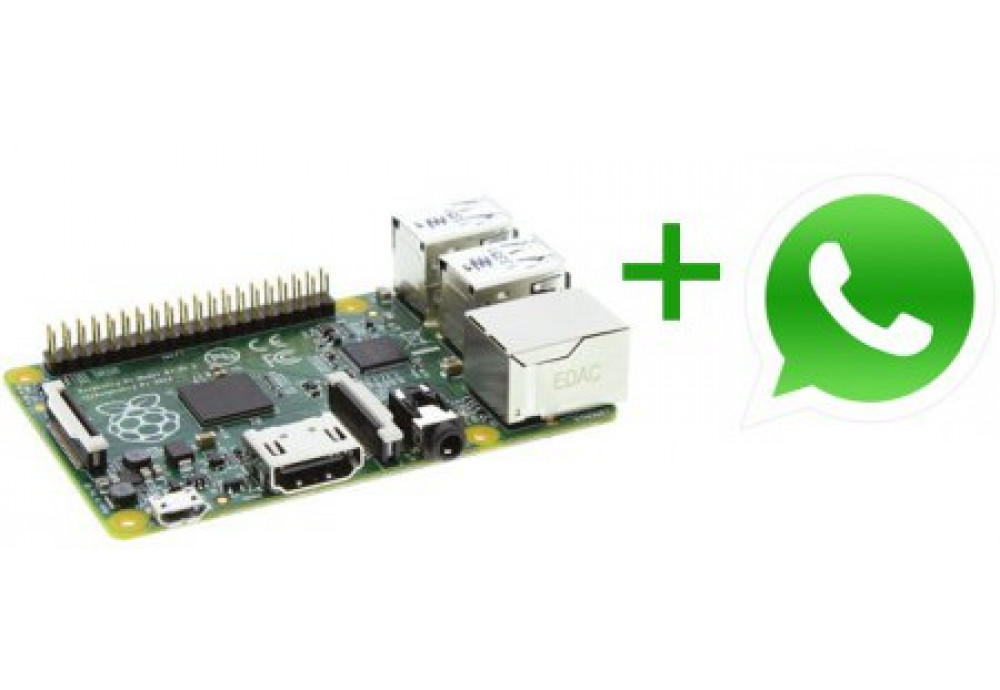
WhatsApp клиент на Raspberry Pi
2019-03-25 07:03:30
0
5284

Всем привет, сегодня рассмотрим как поднять whatsapp клиент на малине. Во-первых хочу сказать, что я использовал для регистрации не засвеченный в whatsapp номер телефона. Сама регистрация тоже соответственно через малину будет. Разделим всё на 3 этапа, и так поехали:
ЭТАП 1: Обновление всего ПО и установка клиента
Обновляем дистрибутивы:
sudo apt-get updatesudo apt-get upgrade
sudo rpi-update
Готовим систему для установки yowsup
sudo apt-get install python-dateutilsudo apt-get install python-setuptoolssudo apt-get install python-devsudo apt-get install libevent-devsudo apt-get install ncurses-dev
Качаем библиотечку
git clone git://github.com/tgalal/yowsup.git
Идем в директорию
cd yowsup
Устанавливаем (может занять минут 15)
sudo python setup.py installЭТАП 2: Регистрация
Теперь наша задача запросить код регистрации на наш номер телефона. У меня телефон с 2-мя симками, на одной мой основной whatsapp на вторую я подключю малину. Запрос регистрации выглядит так:
python yowsup-cli registration --requestcode sms --phone 7xxxxxxxxxx --cc 7 --mcc 250 --mnc xx
По порядку:
phone - ваш номер телефона, начинающийся с 7
cc - country code - это код страны (для России это 7)
mcc - mobile country code - это другой код страны (для России это 250)
mnc - mobile network code - это код вашего оператора. (01 - МТС, 02 - мегафон, 20 - теле2, 99 - билайн)
У меня мегафон поэтому, я буду вписывать mnc = 02
Вот такой запрос на регистрацию у меня получился:
python yowsup-cli registration --requestcode sms --phone 7929xxxxxxx --cc 7 --mcc 250 --mnc 02
После этого запроса на телефон приходи смс, вот такого вида: ххх-ххх
Мы отправляем запрос на подтверждение телефона, указывая этот код и номер вашего телефона
python yowsup-cli registration --register xxx-xxx --phone 7929xxxxxxx --cc 7
В ответ получаем, статус ок, то что у нас год бесплатно, дальше за 33руб. и переменную pw это наш пароль который стоит записать.
ЭТАП 3: Отправка сообщений
Записываем туда все данные
Делаем логин с помощью нашего файла настроек
ЭТАП 3: Отправка сообщений
А теперь самое интересное, создаем конфиг:
sudo nano /home/pi/yowsup/configЗаписываем туда все данные
## Actual config starts below ##
cc=7
phone=7929xxxxxxx
password=xxxxxxxxxxxxxxx=
Запускаем демо с нашим конфигом:
yowsup-cli demos --yowsup --config configДелаем логин с помощью нашего файла настроек
/L
Пишем сообщение, указывая номер куда отправляем сообщения
/message send 7xxxxxxxxxx "Это сообщение с Raspberry Pi"Profit! Чатимся в WhatsApp из командной строки